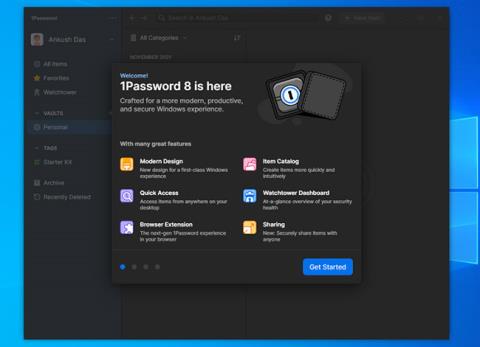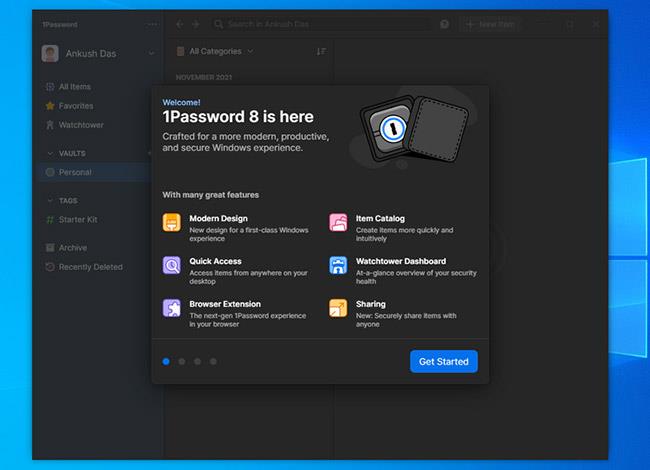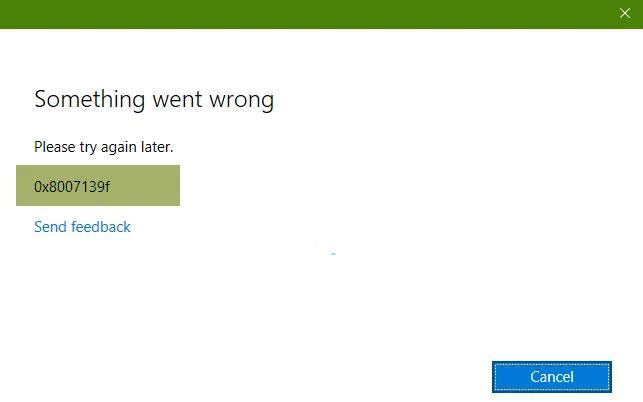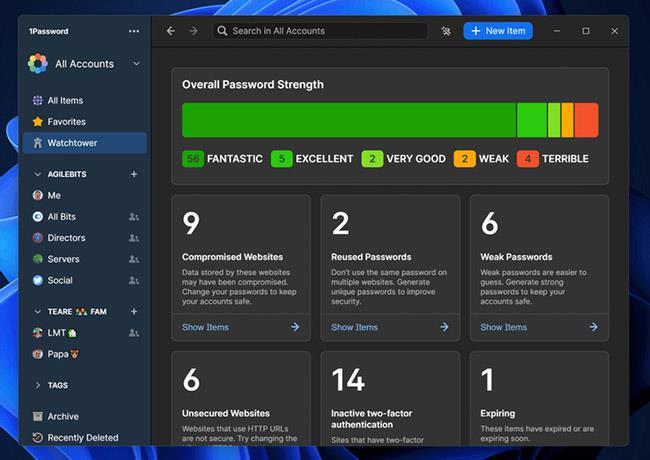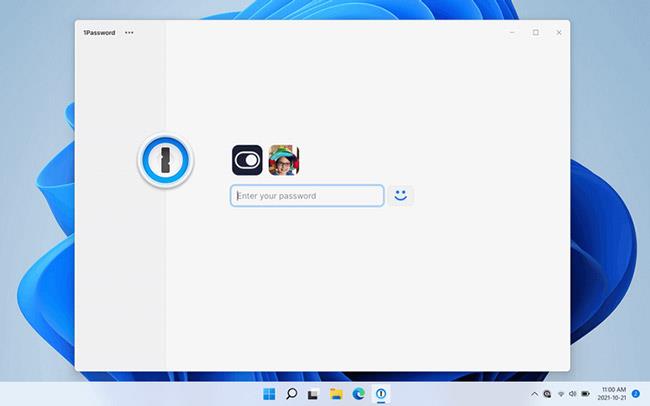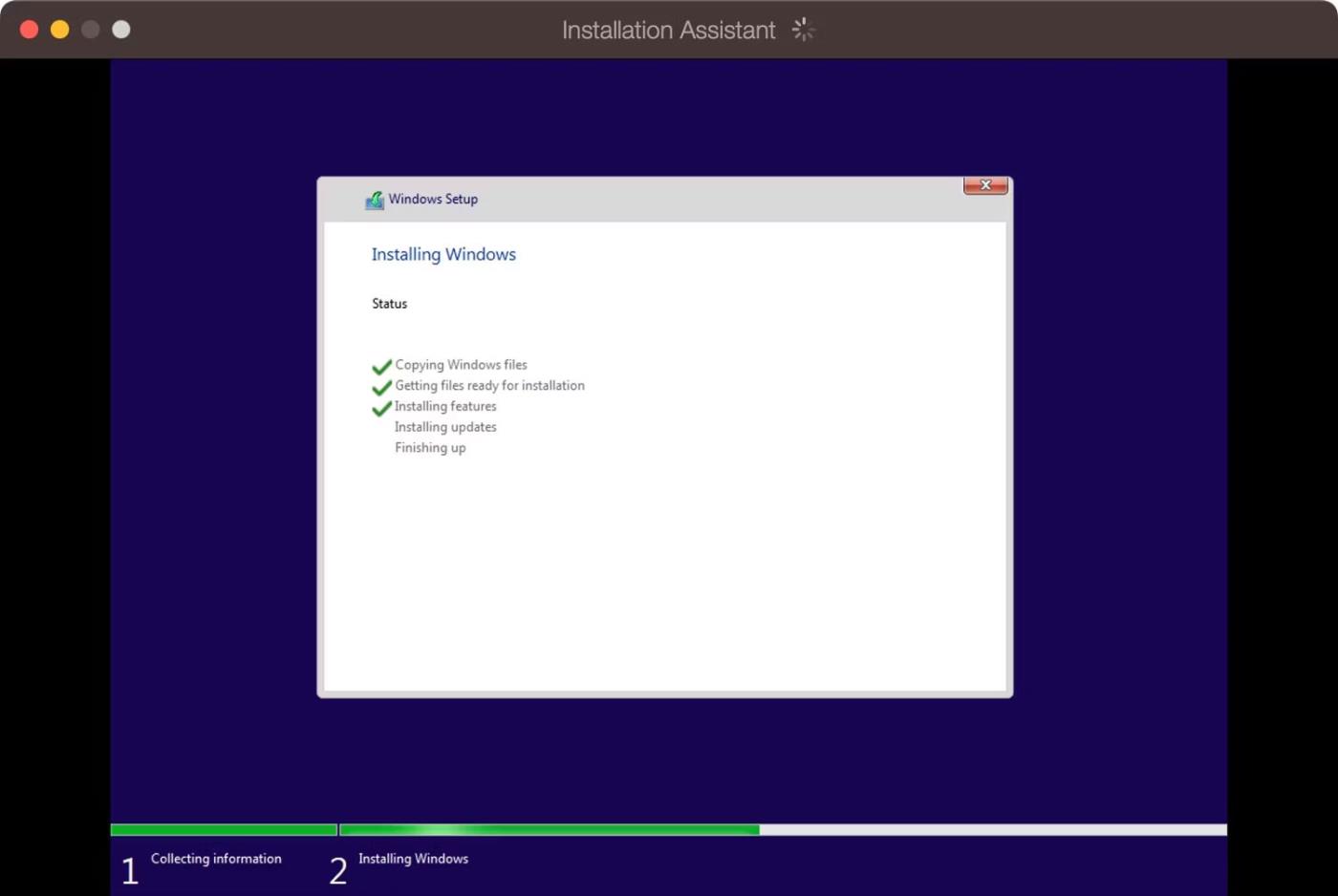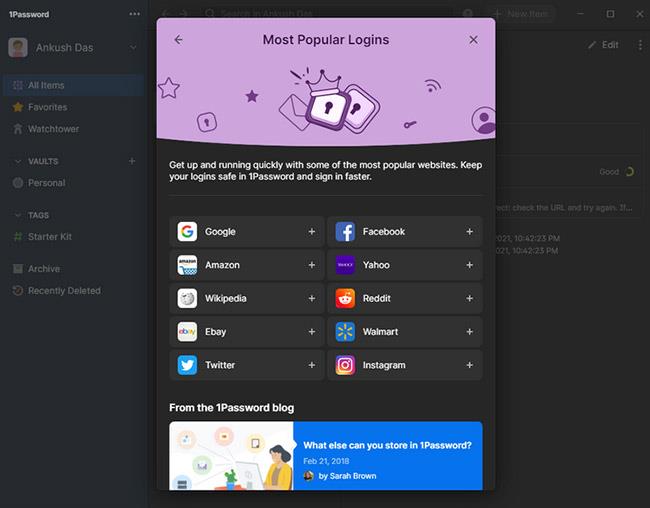1Password je jedním z nejlepších prémiových správců hesel dostupných pro Windows .
Pro zlepšení uživatelského zážitku společnost oznámila svou první velkou aktualizaci po vydání Windows 11, 1Password 8. Nová verze přináší několik vylepšení a doplňků pro uživatele Windows. Co je tedy nového v této verzi 1Password? Co můžete od nové aktualizace očekávat?
Co je nového ve vydání 1Password 8?
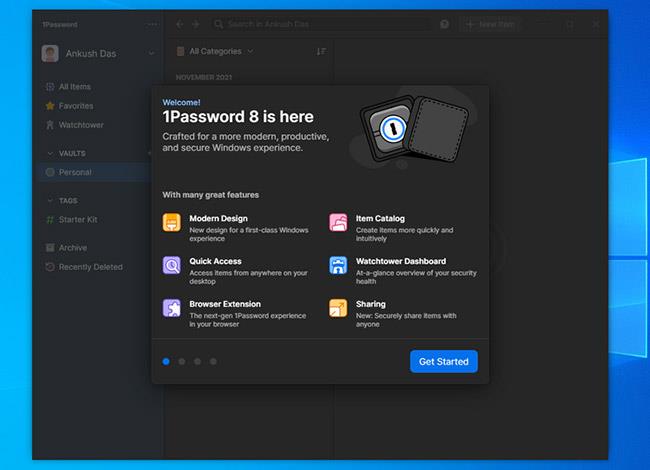
1Password 8 se zaměřuje především na osvěžení designu
S novou aktualizací se 1Password 8 zaměřuje hlavně na osvěžení designu správce hesel spolu s některými vylepšeními funkcí pro zvýšení produktivity.
Zde je to, co se změnilo.
Generální oprava designu
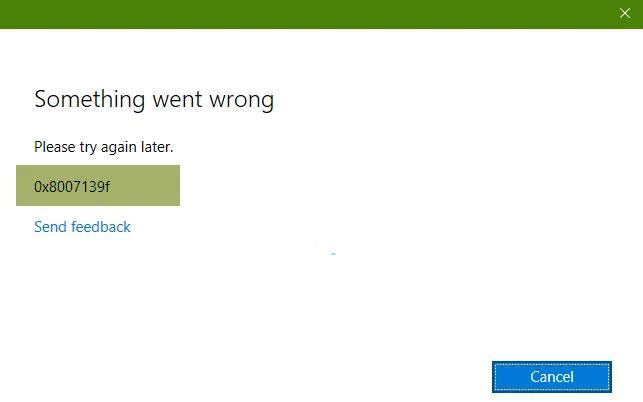
1Password 8 dostane přepracovaný design
Obnovení uživatelského rozhraní v 1Password 8 je zamýšleno tak, aby se spojilo s Windows 11 pro bezproblémový provoz. Ve Windows 10 však stále získáte stejný zážitek , pouze s drobnými rozdíly, které jsou patrné, alespoň co se designu týče.
Uživatelé mají plnou podporu pro světlá a tmavá témata s možností držet se systémových preferencí nebo upravit motiv podle svých preferencí.
Aplikace prezentuje všechny funkce a data jednoduchým a organizovaným způsobem, díky čemuž je vše snadno dostupné. Můžete například vytvořit trezor přímo z postranního panelu, najít nedávno smazanou položku a procházet základními daty pomocí kolekcí.
Nový design se také rozšiřuje na rozšíření prohlížeče a poskytuje konzistentní uživatelskou zkušenost.
Vylepšení zabezpečení a soukromí
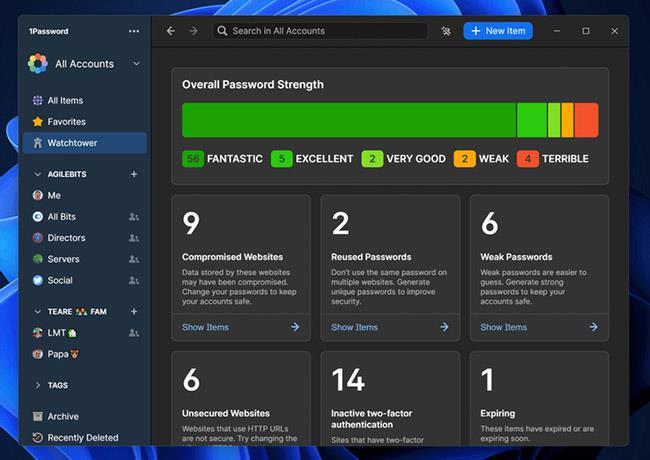
Nová verze 1Password nabízí také mnoho vylepšení zabezpečení a ochrany osobních údajů
1Password konečně přidal tolik potřebný řídicí panel Strážné věže , který vám poskytne podrobné informace o vašich heslech.
Jinými slovy, poskytuje celkový stav hesel, kde znáte počet slabých hesel, opakovaně použitých hesel, upozornění na narušení dat, neaktivních dvoufázových ověřovacích tokenů a jakýchkoli dalších stránek, všech nezabezpečených webových stránek spojených s vašimi přihlašovacími údaji.
Pokud jste se zaregistrovali k 1Password pro váš domov nebo firmu, můžete snadno sdílet hesla pomocí sdíleného trezoru.
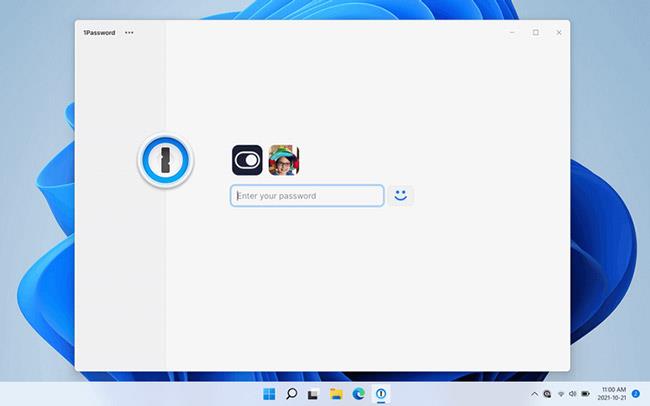
Sdílejte hesla snadno
Získáte také podporu pro Windows Hello integrovanou do zamykací obrazovky pro přihlašování bez hesla.
Funkce rychlého přístupu
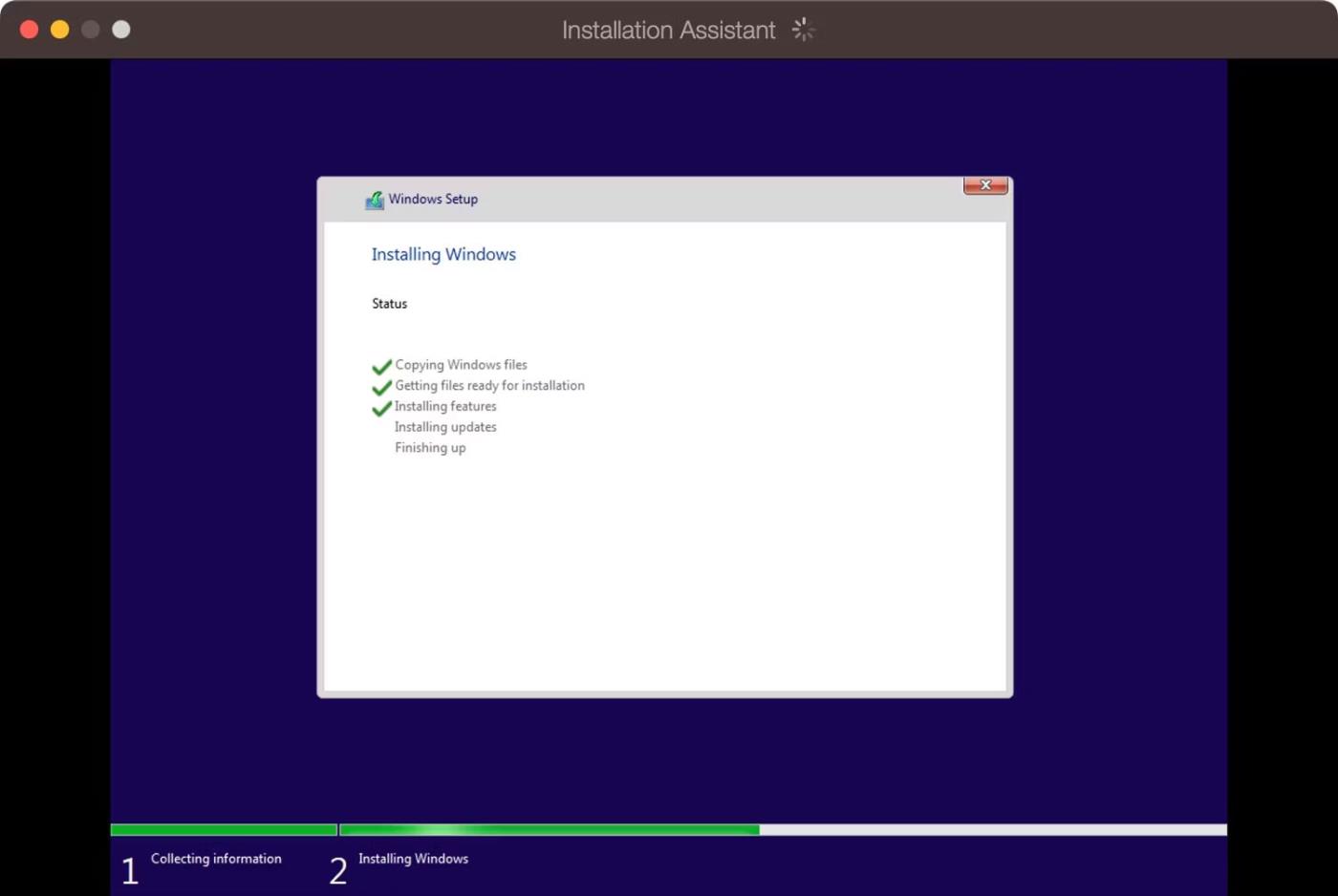
Funkce rychlého přístupu
Tato nejnovější verze přináší novou funkci rychlého přístupu, která vám umožní kdykoli spustit 1Password jako překryvnou vrstvu, aniž byste museli opustit aplikaci. To vám ušetří spoustu času hledáním hesel.
Funkce rychlého přístupu se také učí vaše chování a poskytuje doporučení na základě aktivní aplikace. 1Password podporuje řadu pokročilých vyhledávacích funkcí, díky čemuž je dokonalým společníkem na cesty. Vše, co musíte udělat, je stisknout Ctrl + Shift + mezerník , abyste získali rychlý přístup k vyhledávacímu panelu.
Kategorie pro rychlejší vytváření položek
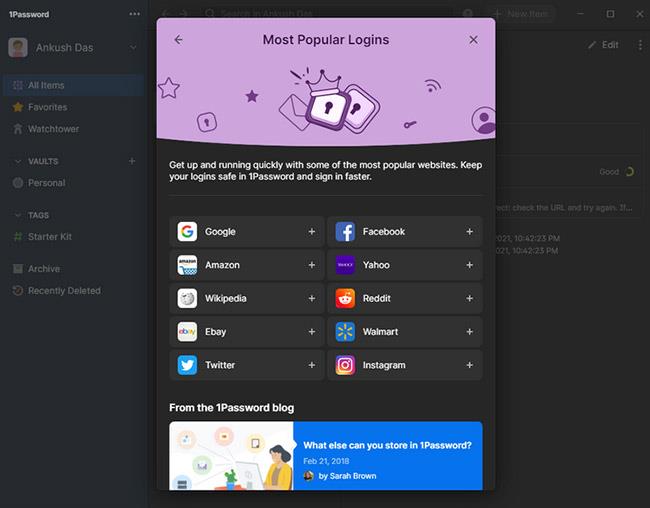
Kategorie pro rychlejší vytváření položek
Chcete-li vytvořit položku v 1Password, musíte obvykle zadat adresu URL webové stránky, název a přihlašovací údaje.
S 1Password 8 však budete mít seznam oblíbených možností. Umožňují předvyplnění adresy a názvu webu. Možnosti dostupné v různých kolekcích zahrnují oblíbená přihlášení, základy kryptoměn a nezbytnosti cestování.
Některá další vylepšení
Kromě důležitých změn zmíněných v oznámení 1Password získáte spoustu nových věcí, které zlepší vaši zkušenost s 1Password ve Windows.
Některé z těchto změn zahrnují:
- Podporuje záložky pro poznámky.
- Vytvořte trezor v aplikaci.
- Schopnost obnovit nedávno smazané položky nebo verze pověření.
- Sdílejte položky pomocí odkazu.
- Zvyšování produktivity.
Celkově 1Password 8 vypadá jako vzrušující vydání s tolik potřebnou vizuální úpravou.
1Password 8 je nyní k dispozici pro Windows. Program je stále ve verzi beta pro macOS a Linux. Na této stránce si můžete stáhnout 1Password 8 pro Windows 10/11 a nainstalovat jej.
Aplikace také nabízí 14denní bezplatnou zkušební verzi. Pokud tedy ještě nemáte vytvořený účet, můžete si jej vyzkoušet bez placení předem.